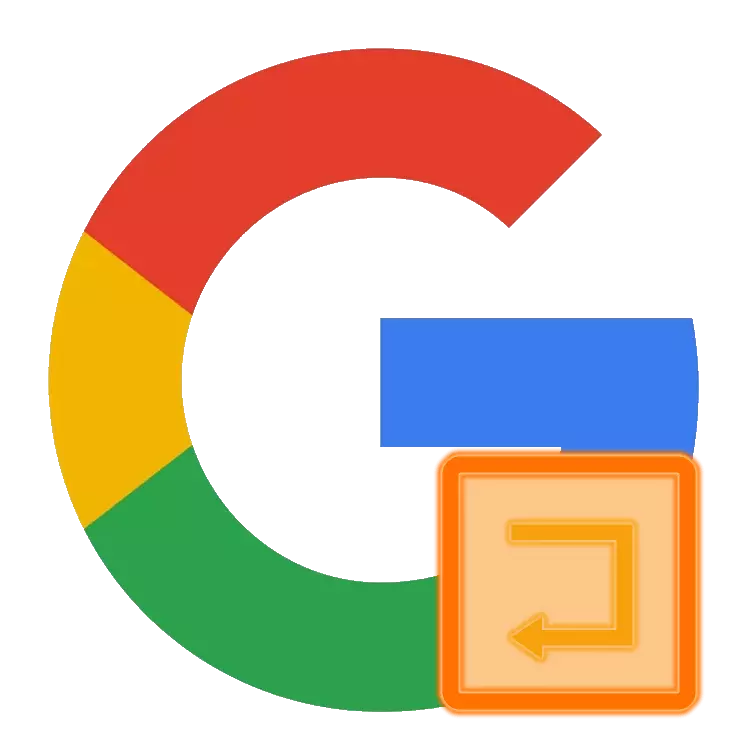
Google उपयोगकर्ताओं को बड़ी संख्या में सेवाओं और अनुप्रयोगों के साथ प्रदान करता है, लेकिन उनकी सभी क्षमताओं तक पहुंचने के लिए, आपको अपने खाते में लॉग इन करना होगा, जो निश्चित रूप से, पहले बनाया जाना चाहिए। हमने पहले से ही दूसरे के बारे में लिखा है, आज हम पहले के बारे में बताएंगे, यानी Google खाते के प्रवेश द्वार के बारे में।
विकल्प 2: एक खाता जोड़ना
यदि आपके पास एक से अधिक Google खाते हैं और आप समानांतर में उनका उपयोग करने की योजना बना रहे हैं, या आप अन्य उपयोगकर्ताओं के साथ एक ही ब्राउज़र में काम करते हैं, तो आप शुरुआत में अधिकृत किए गए व्यक्ति को बनाए रखने के दौरान बस एक और (या अधिक) खाता जोड़ सकते हैं।
- Google खोज इंजन के मुख्य पृष्ठ पर, ऊपर दिया गया लिंक ऊपर दिया गया है, प्रोफ़ाइल छवि पर क्लिक करें।
ध्यान दें: यह अधिकांश अन्य कंपनी सेवाओं के मुख्य पृष्ठ पर किया जा सकता है।
- खुलने वाले मेनू में, खाता जोड़ें बटन पर क्लिक करें।
- लेख के पिछले हिस्से से चरण 2-3 दोहराएं, यानी, खाता से अपना उपयोगकर्ता नाम और पासवर्ड दर्ज करें और अगला क्लिक करें।
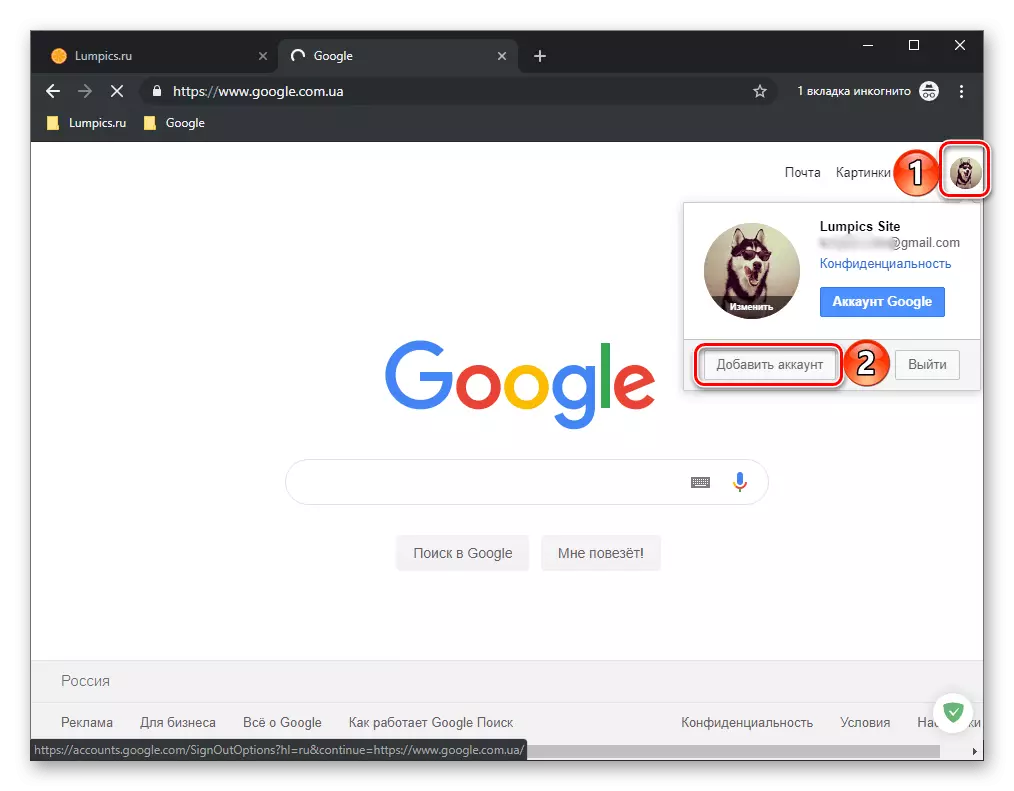
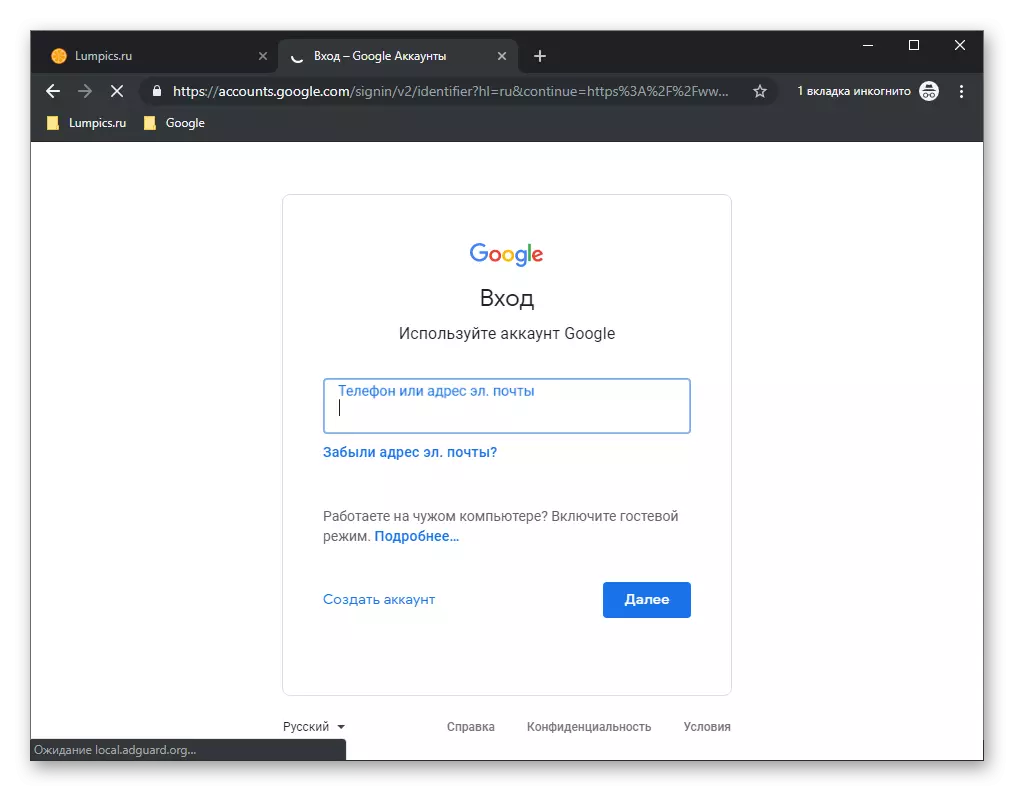
यदि प्राधिकरण प्रक्रिया के दौरान आपको कोई कठिनाई और / या समस्याएं हैं, तो हम अगले लेख को पढ़ने की सलाह देते हैं।
और पढ़ें: यदि यह Google खाते में काम नहीं करता है तो क्या करें
विकल्प 3: Google क्रोम
यदि आप Google क्रोम का उपयोग करते हैं और विभिन्न उपकरणों (बुकमार्क, इतिहास, खुले टैब, एक्सटेंशन इत्यादि) के बीच अपने डेटा को सिंक्रनाइज़ करना चाहते हैं, तो इष्टतम समाधान ब्राउज़र में Google के खाते के तहत अधिकृत किया जाएगा, न कि होम पेज पर। यह इस तरह किया जाता है:मोबाइल उपकरणों पर Google खाते में लॉगिन करें
Google न केवल अपने खोज इंजन और वेब सेवाओं के लिए प्रसिद्ध है, बल्कि आईओएस और एंड्रॉइड मोबाइल प्लेटफार्मों पर भी आवेदन प्रस्तुत किए गए हैं। अंतिम ओएस भी कंपनी का मालिक है और उचित खाते की उपलब्धता के बिना इसके लिए यह मुश्किल है। इसके बाद, हम आपको बताएंगे कि अपने स्मार्टफोन या टैबलेट पर अपना Google खाता कैसे दर्ज करें।
विकल्प 1: एंड्रॉइड
एंड्रॉइड डिवाइस पर Google खाते में लॉगिन किया जाता है जब इसे पहली बार शुरू किया जाता है और कॉन्फ़िगर किया जाता है (एक अपवाद स्मार्टफोन और टैबलेट है, बिना किसी कंपनी सेवा के, चीनी बाजार या रिफ्लैश के लिए इरादा)। इसके अतिरिक्त, आप सेटिंग्स में अपना खाता दर्ज कर सकते हैं, आप एक और (या अधिक) भी जोड़ सकते हैं। मोबाइल उपकरणों पर उपलब्ध और हमने पीसी के उदाहरण पर ऊपर क्या माना है - ब्राउज़र में खाते में इनपुट। हमने पहले इन सभी के बारे में एक अलग लेख में लिखा है, साथ ही साथ बारीकियों के प्राधिकरण से संबंधित कई अन्य लोगों के बारे में भी लिखा है।
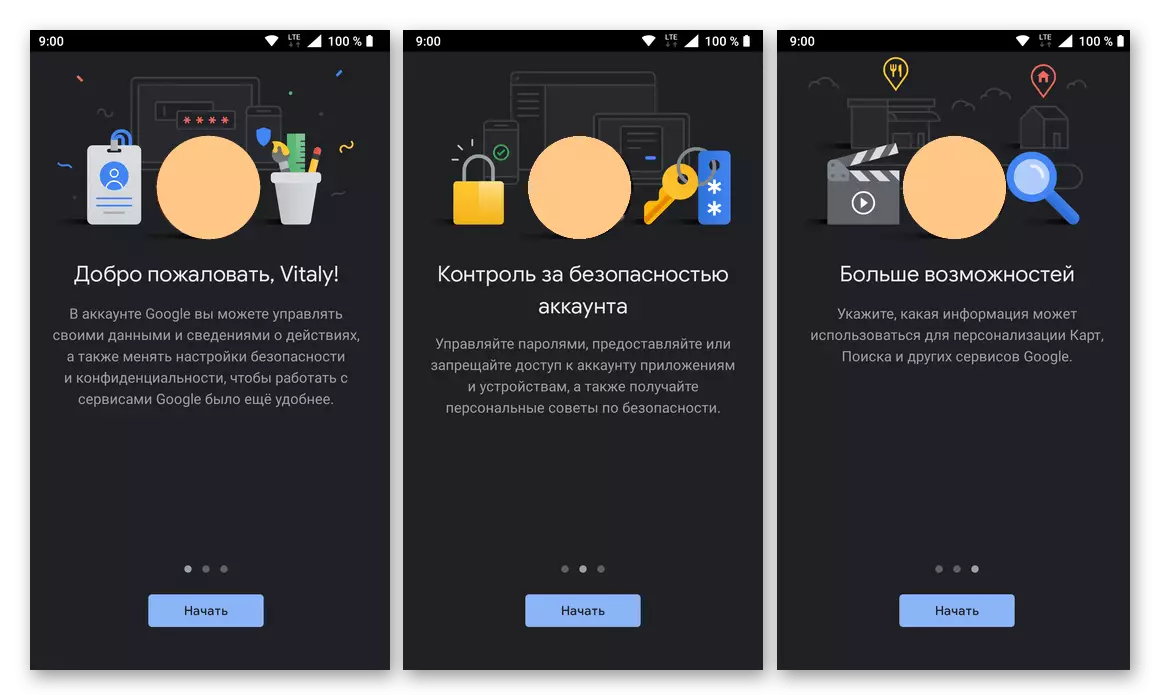
और पढ़ें: एंड्रॉइड पर Google खाते में कैसे लॉग इन करें
विकल्प 2: आईओएस
ऐप्पल की कई सेवाएं हैं, लेकिन खोज और यूट्यूब जैसे Google निगम के मुख्य उत्पादों के अनुरूप, उनके पास निश्चित रूप से नहीं है। हालांकि, इन अनुप्रयोगों सहित सबकुछ, ऐप स्टोर से स्थापित किया जा सकता है। आप उनमें से प्रत्येक में अलग-अलग लॉग इन कर सकते हैं, और आप तुरंत आईओएस-डिवाइस में एक Google खाता जोड़ सकते हैं बस एंड्रॉइड प्रतिस्पर्धी ओएस पर यह कैसे किया जाता है।
ध्यान दें: नीचे दिए गए उदाहरण में, आईपैड का उपयोग किया जाता है, लेकिन हमारे कार्य को हल करने के लिए किए जाने वाले कार्यों के आईफोन एल्गोरिदम पर, बिल्कुल वही।
- "सेटिंग्स" खोलें।
- पासवर्ड और खाता आइटम तक उपलब्ध विकल्पों की सूची के माध्यम से स्क्रॉल करें।

उस पर टैप करें और "नया खाता" चुनें।
- उपलब्ध विकल्पों की सूची में, Google पर क्लिक करें।
- अपने Google खाते से लॉगिन (फोन या ईमेल पता) दर्ज करें, फिर "अगला" टैप करें।

पासवर्ड निर्दिष्ट करें और फिर से "अगला" स्थानांतरित करें।
- बधाई हो, आपने आईओएस पर अपना Google खाता दर्ज किया है, जिसमें आप "पासवर्ड और खाते" सेटिंग्स अनुभाग के एक ही खंड को सुनिश्चित कर सकते हैं।
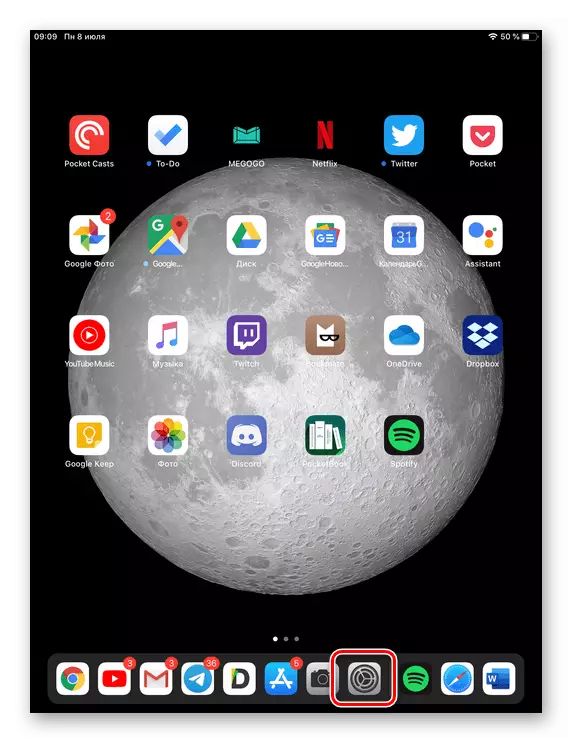
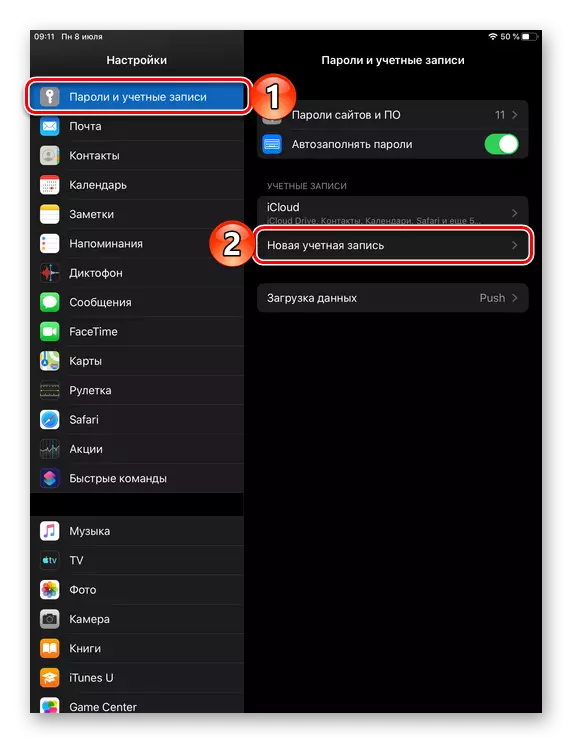
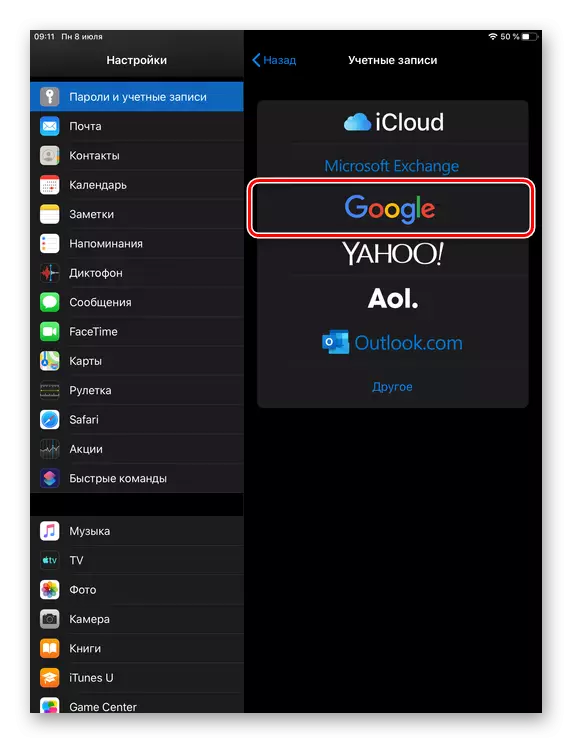

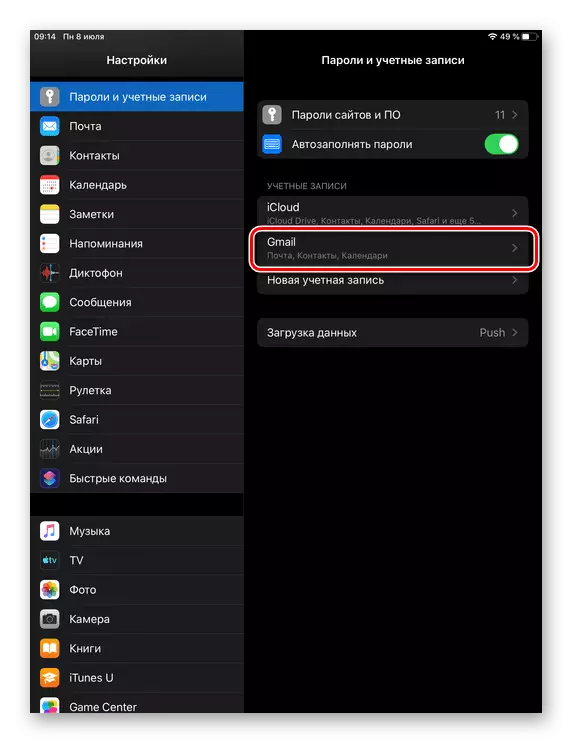
डिवाइस पर सीधे Google खाता जोड़ने के अलावा, आप इसे Google क्रोम ब्राउज़र में भी इसे और अलग-अलग दर्ज कर सकते हैं - यह कंप्यूटर पर उसी तरह किया जाता है। पूर्व "अच्छा निगम" के अन्य सभी अनुप्रयोगों में, सिस्टम में लॉगिन और पासवर्ड को बनाए रखने के अधीन, लॉग इन करने के लिए अब आवश्यक नहीं है - डेटा स्वचालित रूप से खींचा जाएगा।
यह भी पढ़ें: Google खाते से कैसे बाहर निकलें
निष्कर्ष
अब आप पीसी ब्राउज़र में और दो मोबाइल ऑपरेटिंग सिस्टम दोनों में Google खाते में प्रवेश करने के लिए सभी संभावित विकल्पों के बारे में जानते हैं।
